Sådan får du visse kontakter til at ringe på lydløs Android

Hvis du vil få kontakter til at ringe på lydløs på din Android, skal du bare justere Forstyr ikke-undtagelser for foretrukne kontakter. Detaljer i artiklen.
Der er næppe noget, der vil bryde brugeroplevelsen nemmere end problemer med navigationsbevægelser eller gode gamle knapper på skærmen. Nogle brugere, der foretrækker knapper frem for fuldskærmsbevægelser, rapporterede, at knappen Seneste apps ikke virker på Android. Det ser ud til, at problemet for det meste opstår efter en større systemopdatering.
Hvis du også har problemer med knapper på skærmen, skal du tjekke de trin, vi har angivet nedenfor.
Indholdsfortegnelse:
Hvorfor virker min seneste faneknap ikke?
For det første skal du genstarte din enhed og navigere til Indstillinger > Apps > Standardapps og indstille systemstarteren som standard Home-app (starter). Deaktiver også alle tredjepartsapps med navigationsbevægelser.
Hvis det ikke virker, skal du tørre cache-partitionen, skifte mellem navigationstilstande eller nulstille din Android til fabriksindstillingerne. Disse løsninger gælder for det meste skærmknapper og ikke kapacitive hardwareknapper. Så hvis knappen Nylige apps hardware ikke virker, skal du gå direkte til sidste trin og nulstille din enhed til fabriksindstillingerne.
1. Genstart din Android
Det er lige meget, hvad problemets natur er - dit første fejlfindingstrin bør altid være en genstart. Så genstart din enhed og kontroller, om knappen Seneste begyndte at virke.
Hvis problemet fortsætter, skal du kontrollere navigationsindstillingerne og sørge for og aktivere/deaktivere knapper. Dette kan være en midlertidig systemfejl, og deaktivering og genaktivering af skærmknapper i navigationsindstillinger bør løse problemet.
2. Tjek Navigationsindstillinger
Den anden ting, du kan prøve, er at cykle mellem forskellige navigationsmuligheder. Denne løsning fungerede for mere end et par brugere, men den gælder kun for de seneste par Android-gentagelser, fordi bevægelser blev bredt introduceret med Android 9.
For at justere navigationsindstillingerne skal du normalt navigere til Indstillinger > System > Bevægelser, men den nøjagtige sti kan variere på forskellige Android-skin.
Sådan tjekker du navigationsindstillingerne på din Android:
Hvis problemet fortsætter, skal du fortsætte med fejlfindingstrinene nedenfor.
3. Tør cache-partitionen
Mange problemer i appen kan løses ved at rydde de lokale data, de har gemt. Dette gælder også systemproblemer og rydning af systemcache-partitionen. Cache-partitionen er en del af det lokale lager, som ikke kan tilgås via System UI. Du skal bruge gendannelsesmenuen til at slette cache-partitionen.
Sådan sletter du cache-partitionen på Android:
Hvis knappen Seneste apps stadig ikke virker på din Android, skal du fortsætte med nedenstående trin.
4. Test din telefon i fejlsikret tilstand
Rogue apps, der fungerer i baggrunden, er ikke så ondskabsfulde, som de var dengang, men det er stadig noget at overveje. En baggrundsapp kan lige så godt være årsagen til problemer med navigationsknapper, hvis det har noget med navigation at gøre eller har en overlejring.
Den bedste måde at finde ud af, om det er tilfældet, er at køre en test uden nogen tredjepartsapps på din Android. Og for at gøre det skal du starte i fejlsikret tilstand.
Sådan går du ind i sikker tilstand på din Android:
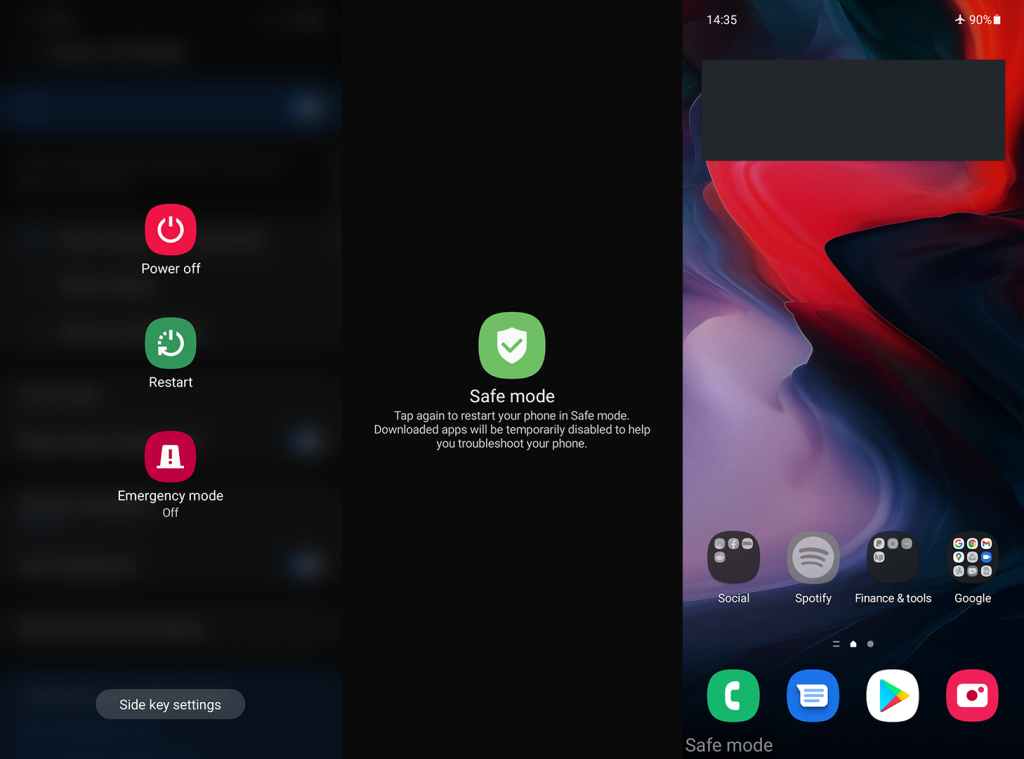
På den anden side, hvis knappen Seneste apps ikke fungerer på din Android, selv i sikker tilstand, kan vi kun foreslå at nulstille din enhed til fabriksindstillingerne.
5. Nulstil din enhed til fabriksindstillingerne
Det er klart, at i langt de fleste tilfælde er den eneste rettelse, der faktisk gør en forskel, fabriksnulstillingen. Det anbefales endda, hver gang du opgraderer til en nyere Android-version. Ved at gøre det undgår du en masse overgangsproblemer, der plager mange brugere, der besluttede at blødgøre deres Androids (uden at formatere deres enheder).
Vi skrev om hele proceduren i denne dedikerede artikel, her , hvor vi også forklarer, hvordan du formaterer din enhed fra gendannelsesmenuen. Det vigtige er at sikkerhedskopiere alt, før du går videre med fabriksindstillingen, da denne handling vil slette alt.
Sådan nulstiller du din Android til fabriksindstillingerne:
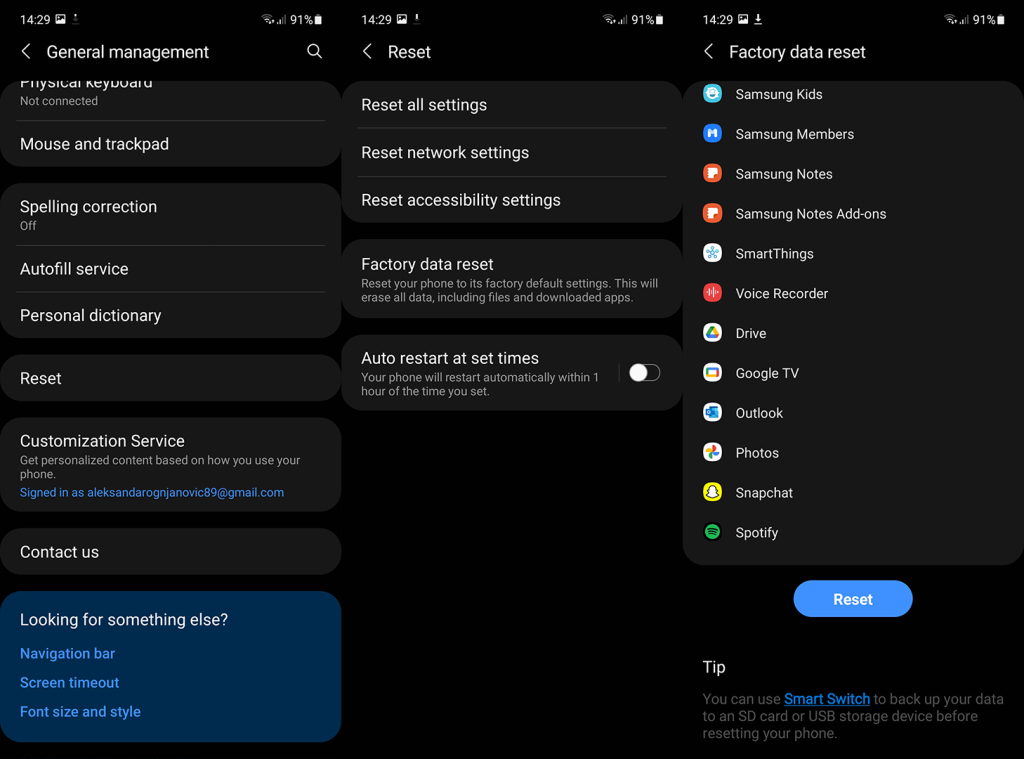
Og på den note kan vi afslutte denne artikel. Tak fordi du læste med, og glem ikke at fortælle os om alternative løsninger, vi har glemt at nævne. Du kan gøre det i kommentarfeltet nedenfor, eller du kan nå os på vores sociale mediesider eller .
Hvis du vil få kontakter til at ringe på lydløs på din Android, skal du bare justere Forstyr ikke-undtagelser for foretrukne kontakter. Detaljer i artiklen.
Hvis dine Android-apps bliver ved med at lukke uventet, skal du ikke lede længere. Her vil vi vise dig, hvordan du løser det i nogle få enkle trin.
Hvis besked om voicemail ikke forsvinder på Android, skal du rydde lokale data, afinstallere appopdateringer eller kontrollere notifikationsindstillinger.
Hvis Android-tastaturet ikke vises, skal du sørge for at nulstille appen ved at rydde lokale data, afinstallere dens opdateringer eller deaktivere bevægelser.
Hvis du ikke kan åbne e-mail-vedhæftede filer på Android, skal du downloade den vedhæftede fil og apps, der kan åbne den, og prøve igen. Nulstil også Gmail eller brug pc.
Hvis du får fejlen Problem Loading Widget på Android, anbefaler vi at fjerne og tilføje widgetten igen, kontrollere tilladelser eller rydde cache.
Hvis Google Maps ikke taler i Android, og du ikke hører anvisninger, skal du sørge for at slette data fra appen eller geninstallere appen.
Instruktioner til at skifte hårfarve ved hjælp af PicsArt på din telefon For at ændre hårfarven på dine billeder enkelt og nemt, inviterer vi dig her til at følge med.
LDPlayer: Android Emulator til Windows PC & Laptop, LDPlayer er en gratis Android emulator på computer. Uanset om du er pc- eller bærbar bruger, er LDPlayer stadig tilgængelig
Hvis Gmail til Android ikke sender e-mails, skal du kontrollere modtagernes legitimationsoplysninger og serverkonfiguration, rydde appens cache og data eller geninstallere Gmail.








